Настройка ADB
Инструмент ADB поставляется вместе с Android SDK, вы можете найти ADB в папке <директория_sdk>/platform-tools/.
Добавляем ABD в переменную среды:
export PATH="$PATH:/Users/<user_name>/<path_to_sdk>/platform-tools"
Или перед выполнением команд в терминале (консоле) перейдите в директорию с ABD (
Далее подключите мобильное устройство к ПК для работы с командами описанными ниже (не забудьте включить отладку по USB в настройках системы устройства, в разделе "Опции для разработчиков").
Получить список подключенных устройств
Чтобы получить список доступных устройств выполните следующую команду:
adb devices
Установка удаление приложения с помощью ADB
Установка приложения
Для установки приложения выполните следующую команду:
adb install yourAppName.apk
Удаление приложения
Для удаления приложения выполните следующую команду:
adb uninstall com.your.package.name
Имитация обновления приложения
Эту команду можно использовать для имитации обновления существующего приложения, если вы хотите протестировать сценарии обновления:
adb install -r yourAppName.apk
Копирование файлов на устройство/с устройства
Команды pull и push используются для копирования файлов на устройство и с него. Отличие от команды install, которая копирует только файл APK в определенное место, команды pull и push позволяют копировать произвольные каталоги и файлы в любое место на устройстве.
Копирование файлов с устройства
Чтобы скопировать файл или каталог и его подкаталоги из устройства, выполните следующую команду:
adb pull path/to/remote/file_or_directory path/to/local/file_or_directory
Копирование файлов на устройство
Чтобы скопировать файл, каталог и его подкаталоги на устройство, выполните следующую команду:
adb push path/to/local/file_or_directory path/to/remote/file_or_directory
path/to/local/file_or_directory - ваш ПК.
path/to/remote/file_or_directory - ваше устройство.
Root доступ к устройству
Если вы не понимаете о чем идет речь, то я не рекомендую выполнять команды описанные ниже.
Если у вас есть root доступ к устройству, то вы получаете более широкие возможности, например, извлечения файлов базы данных приложения с устройства:
- Открыть терминал
- Запустите
adb shell, чтобы получить доступ к shell su- для получения root доступа- Нажмите "Разрешить" на устройстве
chmod 777 /data /data/data /data/data/com.application.pacakage /data/data/com.application.pacakage/*- Перейдите к представлению DDMS в Android Studio (или просто запустите программу независимо от папки SDK)
Теперь вы можете просматривать файлы на устройстве.
Дополнительно
Получить список команд с описание:
adb -H
Больше информации по командам ADB на сайте: developer.android.com.
 devreadwrite.com
devreadwrite.com






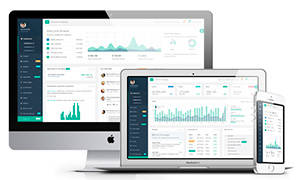 Подборка адаптивных шаблонов для вашей CMS
Подборка адаптивных шаблонов для вашей CMS
 Статьи по
Статьи по 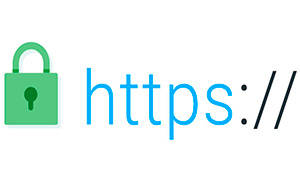 Как получить и установить HTTPS сертификат на сайта
Как получить и установить HTTPS сертификат на сайта

Комментарии
Думаю стоит добавить в статью эту подсказку Android Studio, запись видео с экрана
Ответить